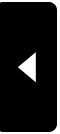2014年05月14日
Thunderbird メール設定(BBIQ)
今回はきわめて個人的な記事です。
今から1年半ほど前デスクトップPCを10年ぶりに買い換えました。
全く新しくなったPCに戸惑いながらもなんとか組み立てたのでした。
そのPC、順調に動いていたのですが、連休明けに不具合を起こしてしまいました。
いじってはならない重要なファイルを書き換えてしまったのです。
迂闊にアドオンソフトをインストールしてしまい、それを無理に削除しようとしたのが悪かったようです。
元に戻そうにも、どこをいじったの分からなくなってしまいました。
素人がやるモンじゃないですね。
アドオンソフトっていつの間にやらインストールされてたりするんですよね。
詳しく書きませんがこのアドオンソフト、実にいやらしい機能がついていたのです。
煩わしいのでWIN7ごと再インストールすることにしました。
買ったときの状態に戻して解決を計るわけです。
僕のPCはHDDではなく起動を早くするためにSSDにしています。
SSDはバックアップすると寿命が縮むと聞いていたので、バックアップ機能をOFFにしていたため直前の状態にリカバリできません。
OSの再インストールは、僕にとってとても高度な作業です。
買ったときに再インストールをやったのですが、すっかり忘れてしまいました。
あのときは初期段階だったので簡単だった気がします。
まあ何とか再インストールはできたのですが、いくつか面倒なことに見舞われたので、今後のために記録しておこうと思います。
また再インストールなんてことになっても戸惑わないようにしないとね。
*******************************
前置きが長くなってしまいましたが、今回はメールソフトの設定方法の記録です。
メーラーは Mozilla Thunderbird を使っています。
Win7にはメールソフトが付属してなくて驚きました。 なので無料のThunderbirdを使っていたのです。
導入当初は問題なく設定でき、メールは使えていました。
ところがOSの再インストールのあと、新しいThunderbirdを入れたら設定できないのです。
プロバイダーに問い合わせてようやく使えるようになったのでした。
*********************************
僕の加入しているインターネットの接続業者は「BBIQ」という九州電力系のプロバイダです。
用意するもの 「BBIQ登録内容のお知らせ」
これにメールアドレスや、メールパスワードが載っています。
Thunderbirdは最低限の項目を入力すると、自動でインターネット上のメールサーバーを探して設定してくれるんだそうです。
ところが僕の加入しているBBIQとの設定の相性が悪い! (らしい!) 偉く苦労しました。
はっきり言って問い合わせないと絶対にわかりません!。
BBIQのサイトにThunderbirdの設定方法は載っているのですが、古いバージョンの設定方法しか載っていなくて、最新版と手順が違うんです。 そのうち更新されるのかな・・・・。
BBIQとのやりとりはノートPCの別のメールソフトを利用しました。
*** 設 定 方 法 *******
1 Mozilla Thunderbird 公式サイトからDL

アウトルック ほどではないけど、使ってる人が多いみたい。 理由は知らない、タダだから?
バージョンは24.5.0 2014/4/29、最新版が出た直後だ。

2 ダウンロードしたら 「実行」

実行と保存てなにが違うんだろ・・・
2 「次へ」

3 「標準インストール」 - 「次へ」

「Thunderbirdを規定の~」にチェック
よくわからないけどこのメールソフトをメインで使う場合ってことかいな?。
4 サンダーバードが開いたら 「ツール」 - 「アカウント設定」

5 「アカウント操作」 - 「メールアカウントを追加」

インストールした直後でも「~追加」でいいのかあ・・・
6 三つの項目を入力

「あなたのお名前」 は何でもいい。
メール相手に表示される名前となるので、本名はやめてニックネームにした。
ちなみに再インストール前とは違う名前にしたけど、問題なかった。
後の二つはBBIQからもらった「BBIQ登録内容のお知らせ」に載っている。
7 「~~~見つけられませんでした」とつれない反応

ここまではBBIQに問い合わせる前に何度も来れた。
本来ここでサンダーバードが自動で設定してくれるらしい。 しかしBBIQはだめだった。
自分の入力方法が悪いんだろうと、何度も何度もやり直して途方に暮れる。4日間も無駄にしてしまった。
いろいろやってもだめだったため仕方なくBBIQに問い合わせたのだった。
返ってきたメールを見たら絶対分からない設定方法で驚いたよ。
8 指定された内容を入力

「BBIQ登録内容のお知らせ」 にも 「公式サイト」にも載っていない。
ポート番号とかそんなのどこにも載ってなかったもん。
実はメールで問い合わせた内容とも少し違っていた。
たぶんサポートセンターも最新版のサンダーバードに対応してないんだろう。
最新版が出てまだ2週間だもんなあ。
とにかく上のように入力。 BBIQでも利用者によってはサーバーとかポート番号が違うのかな?・・・
ユーザー名は「あなたのお名前」とは違う。 メールアドレスを全部書き込む。
9 「~~~により見つかりました。」 やった!

「完了」 で終了?と思いきやまだまだ続きがあった。
10 警告! 何のことか分からない・・・

とにかく指示通りにチェックして「完了」。
11 「システム統合」の画面が表示されたら「OK」
問い合わせたメールにはこう書いてあったけど、実際は10から12に飛んだかも・・・・
12 サンダーバードの画面から 「ツ-ル」 - 「アカウント設定」 で下の画面になる

「送信(SMTP)サーバ」をクリック
13 「編集」

14 「認証なし」

こんな設定個人に分かるわけないよ。
15 「OK」

ここに来るまでに、メールの受信が始まってた。
これでメールの送受信が可能になった。
次回は、再インストール前のフォルダーやメール本文を、移行します。
フォルダから設定し直すの面倒だもんね。
再インストールする前にサンダーバードの内容を丸ごとバックアップしているので、そっくり引き継がせます。
感謝感謝です。
同じように設定して、ささっとできました。
ありがとうございました!
参考になれたようで記事にした甲斐がありました。
こんな設定ぜったい分かるわけ無いですよね。
僕は別のPCがあったのでメールで問い合わせ出来ましたが、それがなかったら電話で問い合わせるしかないんでしょうね。
BBIQとThundergirdの組み合わせって少なくいのかな~
 at 2014年06月03日 14:52
at 2014年06月03日 14:52再びこちらにお邪魔しました。
相変わらずBBIQの公式サイトの説明では全くだめでした笑
こちらのやり方で、バッチリでした。
ありがとうございました。
ええ~BBIQはいまだに改善されてないんですか。
実はPCが壊れてしまって買いなおす予定なんです。
仕事の関係でwin7でなくてはならないので、またメールソフトを入れなくてはならないはず。
設定方法記録しておいてよかった。
でも、今読み返してるんですが、さっぱり意味がわかりません(苦笑)
 at 2017年08月16日 19:59
at 2017年08月16日 19:59